Come collegare Xiaomi alla TV
Stai guardando quel fantastico video su YouTube dal tuo smartphone Xiaomi e pensi “quanto sarebbe meglio vederlo sul televisore del salotto”? Oppure hai scattato delle foto durante le ultime vacanze e vorresti mostrarle agli amici su uno schermo più grande invece di passare il telefono di mano in mano? Bene, sappi che sapere come collegare Xiaomi alla TV è più semplice di quanto immagini e le possibilità sono davvero numerose. Il tuo smartphone racchiude una potenza multimediale straordinaria che merita di essere liberata su schermi più generosi, e la tecnologia moderna ci offre soluzioni tanto eleganti quanto efficaci per farlo.
La bellezza di vivere nell'era della connettività intelligente sta proprio nella facilità con cui possiamo far “dialogare” i nostri dispositivi. Il tuo Xiaomi è già equipaggiato con tutto ciò che serve per stabilire un ponte wireless con praticamente qualsiasi televisore, dalla Smart TV più moderna al televisore tradizionale del nonno — basta saper scegliere la strada giusta. Che tu preferisca la comodità del wireless, la stabilità del cavo oppure la versatilità delle app dedicate dei produttori, ogni percorso ha i suoi vantaggi e la sua occasione d'uso ideale.
In questa guida ti accompagnerò personalmente alla scoperta di tutte queste strade, spiegandoti passo dopo passo come stabilire una connessione tra il tuo telefono e il tuo televisore. Non servono competenze tecniche particolari, né attrezzature costose: con un po' di pazienza e le giuste informazioni, in pochi minuti potrai goderti film, serie TV, foto e giochi del tuo Xiaomi comodamente seduto sul divano, con la qualità e le dimensioni che i tuoi contenuti meritano davvero.
Indice
- Come collegare cellulare Xiaomi alla TV
- Come collegare telecomando Xiaomi alla TV
- Come collegare iPhone alla TV Xiaomi
Come collegare cellulare Xiaomi alla TV
Se desideri scoprire come collegare telefono Xiaomi alla TV per condividere contenuti multimediali, foto, video o applicazioni sul grande schermo, esistono diverse metodologie efficaci che puoi utilizzare. Le soluzioni moderne spaziano dalle connessioni wireless più innovative fino ai tradizionali collegamenti cablati, ognuna con caratteristiche specifiche e vantaggi particolari a seconda delle tue esigenze.
Google Cast
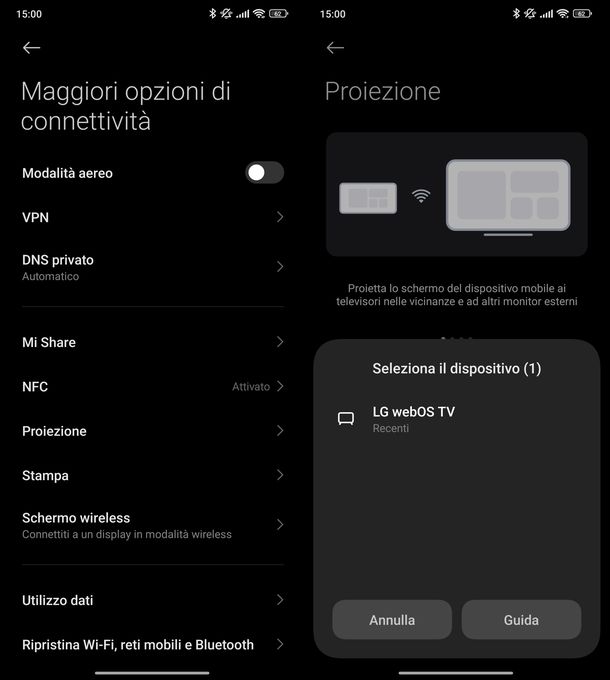
Come collegare telefono Xiaomi alla TV? Tra tutte le soluzioni disponibili, quella che funziona meglio nella maggior parte dei casi è sicuramente Google Cast. Immagina di poter inviare qualsiasi video, foto o brano musicale dal tuo telefono direttamente al televisore con un semplice tocco: ecco esattamente quello che ti permette di fare questa tecnologia di Google.
Il bello è che funziona perfettamente con tutti i televisori Android TV e con moltissimi altri modelli di Smart TV moderni.
La parte davvero comoda è che è compatibile con tutte le applicazioni più popolari che probabilmente usi già ogni giorno. Sto parlando di YouTube per i video divertenti, Netflix per le serie TV, Amazon Prime Video per i film, DAZN per lo sport, Spotify per la musica, Google Play Film, NOW, Mediaset Play Infinity, RaiPlay e tantissime altre.
Praticamente tutto quello che guardi sul telefono può finire sullo schermo grande. L'unica cosa che devi assicurarti è che il tuo Xiaomi e la TV siano connessi alla stessa rete Wi-Fi di casa. Non hai bisogno di nient'altro!
Attivare Google Cast sul tuo smartphone Xiaomi è un processo che richiede letteralmente pochi tocchi. Vai nelle Impostazioni del telefono, cerca la voce Maggiori opzioni di connettività e poi seleziona Proiezione.
Qui troverai un interruttore chiamato Proietta che dovrai spostare su ON. Il telefono inizierà automaticamente a cercare tutti i televisori compatibili nei dintorni e quando avrà finito ti mostrerà un elenco nella schermata Seleziona il dispositivo. A quel punto basta toccare il nome del tuo televisore e la connessione si stabilirà all'istante.

Se ritieni che il protocollo Google Cast rappresenti la soluzione ideale per le tue necessità, ma purtroppo non possiedi un televisore compatibile, non disperare assolutamente! Puoi facilmente trasformare il tuo apparecchio tradizionale in un dispositivo perfettamente compatibile con il protocollo di Google acquistando il Google TV Streamer 4K. Questo dispositivo rappresenta l'evoluzione tecnologica del precedente Chromecast con Google TV e offre prestazioni decisamente migliorate insieme a numerose funzionalità innovative tutte da esplorare.

Google TV Streamer (4K) - Intrattenimento in streaming in 4K HDR
Detto ciò, il TV Streamer 4K supporta la risoluzione 4K Ultra HD a 60 fps ed è perfettamente compatibile con le tecnologie video più avanzate come Dolby Vision, HDR10, HDR10+ e HLG.
Dal punto di vista audio, invece, offre un supporto completo per Dolby Atmos, Dolby Digital, Dolby Digital Plus, DTS e altri formati audio popolari. Il dispositivo è equipaggiato con 4 GB di RAM e 32 GB di spazio di archiviazione interno, utilizzando un potente processore quad-core MediaTek MT8696 per garantire prestazioni fluide e reattive.
Oltre alla connettività Wi-Fi integrata, il dispositivo dispone di una pratica porta Ethernet per una connessione Internet cablata più stabile e affidabile, particolarmente ideale per lo streaming di contenuti senza interruzioni fastidiose.
Funziona inoltre come un vero e proprio hub per la casa intelligente, supportando il protocollo Matter e integrando il protocollo Thread per una migliore connettività con tutti i dispositivi domestici intelligenti della tua abitazione.
Nella confezione del prodotto è incluso anche un comodo telecomando, che include tasti personalizzabili per l'accesso immediato alle tue applicazioni preferite, oltre a supportare il controllo vocale tramite l'Assistente Google per un'esperienza d'uso ancora più intuitiva e moderna.
Miracast
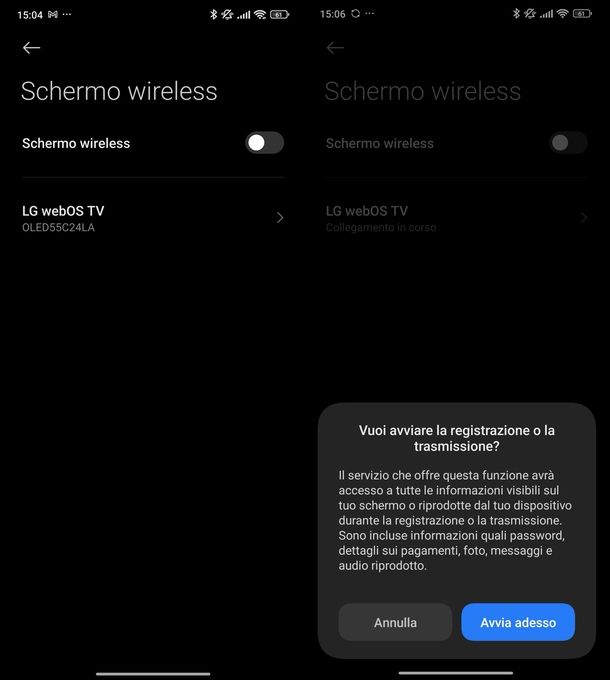
Come collegare un telefono Xiaomi alla TV? Se cerchi un modo ancora più diretto, allora Miracast potrebbe essere la soluzione perfetta per te.
Il grande vantaggio di questa tecnologia è che crea una connessione privata e diretta tra il tuo telefono e il televisore, senza dover passare attraverso il router di casa. È come se i due dispositivi si “parlassero” direttamente, utilizzando il sistema Wi-Fi Direct. Ciò significa che anche se la tua connessione Internet dovesse fare i capricci, tu puoi comunque proiettare i tuoi contenuti senza problemi, dato che tutto avviene in locale tra i dispositivi.
Usare Miracast è sorprendentemente semplice: una volta che hai attivato la funzione sul televisore, devi semplicemente andare nelle Impostazioni del tuo Xiaomi, toccare Maggiori opzioni di connettività e poi selezionare Schermo wireless.
Attiva l'interruttore dello Schermo wireless e aspetta che compaia il nome del televisore nell'elenco — quando lo vedi, toccalo e sei a posto. Se ti compare il messaggio Vuoi avviare la registrazione o la trasmissione?, premi semplicemente Avvia adesso e il gioco è fatto.
La cosa interessante di Miracast è che non ti limita solo alla duplicazione dello schermo: puoi anche trasmettere contenuti direttamente dalle app Android, proprio come facevi con Google Cast. Questo ti dà la libertà di scegliere l'approccio che preferisci — se vuoi mostrare tutto quello che fai sul telefono scegli la duplicazione completa, se invece vuoi solo inviare un video o una canzone puoi farlo direttamente dall'app specifica.
E se il tuo televisore è un po' datato e non supporta Miracast nativamente? Nessun problema! Puoi comprare un piccolo adattatore che si collega a una porta HDMI libera e trasforma qualsiasi TV in un ricevitore Miracast. È una soluzione economica e pratica che ti permette di dare una seconda vita anche al televisore del nonno, rendendolo perfettamente compatibile con il tuo smartphone moderno.

4K Wireless Miracast HDMI Dongle 2.4GHz, adattatore di trasmissione HD...
LG ThinQ
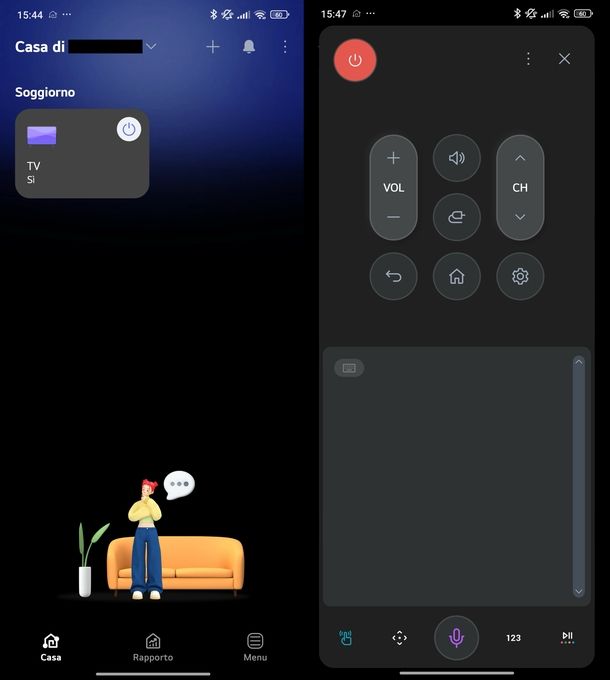
Se hai una Smart TV LG a casa, c'è un modo fantastico per collegare il tuo smartphone Xiaomi usando l'app LG ThinQ.
Si tratta di un'app che trasforma il tuo telefono in un telecomando super-intelligente che non solo cambia canale, ma ti permette anche di condividere foto, video e addirittura ascoltare l'audio della TV direttamente nelle tue cuffie. Il bello è che tutto funziona attraverso la rete Wi-Fi di casa, quindi non devi comprare nulla di extra.
Prima di tutto, scarica l'app LG ThinQ dal Google Play Store e installala come faresti con qualsiasi altra app — tocca Installa, aspetta che finisca e poi premi Apri. Non c'è niente di complicato, è tutto molto intuitivo.
Una volta aperta, dovrai fare un po' di setup iniziale: tocca Prossimo più volte per saltare l'introduzione e poi premi Registrazione. Qui puoi scegliere se usare un account LG che magari hai già oppure accedere direttamente con il tuo account Google o Apple per fare più in fretta.
Adesso arriva la parte interessante: collegare effettivamente la TV. Nella schermata principale dell'app, cerca il pulsante + Aggiungi dispositivi e toccalo, poi scegli TV dalla lista. L'app inizierà a cercare il tuo televisore LG nelle vicinanze, e quando la trova te la mostrerà nella sezione DISPOSITIVI NELLE VICINANZE.
Tocca il nome della tua Smart TV LG e ti apparirà un codice PIN sullo schermo del televisore — digitalo nell'app e il gioco è fatto! Se vedi il messaggio Dispositivo connesso, significa che tutto ha funzionato alla perfezione.
Una volta collegati, le possibilità sono davvero tante! Nella sezione Condividi dell'app puoi fare un sacco di cose fighe: per esempio, duplicare lo schermo del telefono direttamente sulla TV LG per mostrare foto delle vacanze agli amici oppure inviare la musica del telefono agli altoparlanti della TV per un suono più potente.
Ma la funzione che trovo più geniale è quella che ti permette di ascoltare l'audio del televisore direttamente nelle tue cuffie — perfetto per guardare un film senza svegliare nessuno!
E non finisce qui! Dalla sezione App puoi avviare Netflix, YouTube o qualsiasi altra app installata sulla TV direttamente dal telefono, senza dover cercare il telecomando.
C'è anche una sezione TV/ingressi per passare rapidamente da HDMI1 a HDMI2 o al digitale terrestre e ovviamente il telefono diventa un telecomando completo per cambiare canale, alzare il volume o navigare nei menu. È come avere tutti i controlli della TV sempre in tasca!
Samsung SmartThings
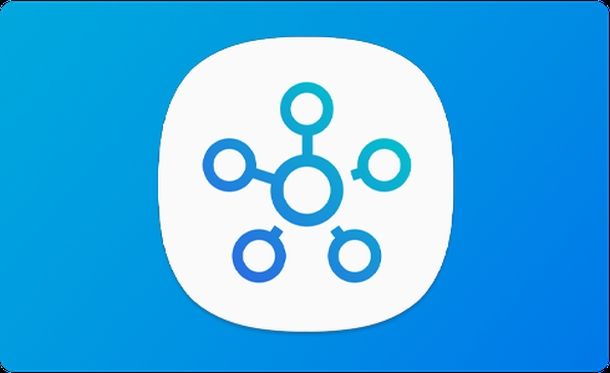
Hai una Smart TV Samsung e vuoi sapere come collegare il telefono Xiaomi alla TV Samsung? La buona notizia è che Samsung ha pensato anche agli utenti Android con la sua app SmartThings, disponibile gratuitamente sul Play Store. Nonostante sia di casa Samsung, funziona benissimo anche con i telefoni Xiaomi, quindi non ci sono problemi di compatibilità.
Una delle funzioni più interessanti di SmartThings è il Sound Mirroring, che fondamentalmente ti permette di ascoltare l'audio della TV direttamente nelle cuffie del telefono. Immagina quanto è comodo quando vuoi guardare un film a tarda sera senza disturbare chi dorme!
Per attivarla è semplicissimo: apri l'app, vai sulla scheda della TV Samsung, tocca i tre puntini in alto a destra e scegli Riproduci audio TV sul telefono. Sfiora Avvia ora e il gioco è fatto — adesso puoi goderti i tuoi programmi con un audio cristallino direttamente nelle orecchie.
Ma SmartThings non si ferma qui: trasforma il tuo telefono in un telecomando universale per la TV, ti permette di controllare tutti i dispositivi smart collegati (come soundbar, luci intelligenti e climatizzatori) e ti dà accesso a tutte le impostazioni avanzate del televisore. È come avere il controllo totale dell'intrattenimento di casa sempre in tasca, con un'interfaccia semplice e intuitiva!
Con cavo HDMI
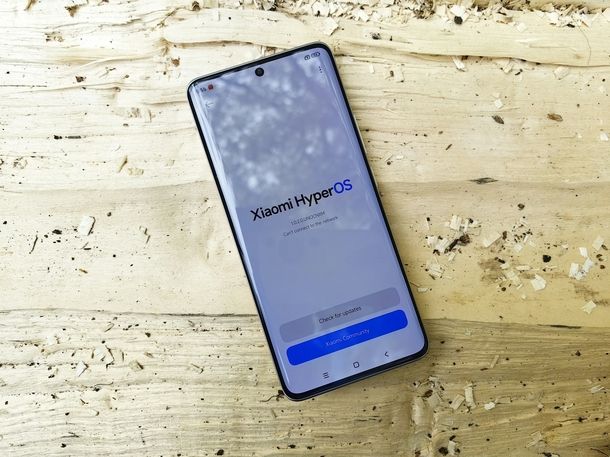
Se vuoi scoprire come collegare Xiaomi Redmi Note 9 Pro alla TV o qualsiasi altro modello Xiaomi tramite connessione cablata, la soluzione più affidabile e di alta qualità è rappresentata dall'utilizzo di un cavo HDMI.
Quasi tutti gli smartphone Xiaomi prodotti di recente è disponibile una porta USB Type-C: quella che, per intenderci, consente di inserire il connettore di ricarica in entrambi i versi.
La suddetta porta, oltre che per ricaricare lo smartphone, può essere usata anche per il collegamento di computer, mouse e tastiere USB, controller di gioco e stampanti, ma non solo: grazie all'elevata velocità di trasferimento dei dati e al supporto ai flussi video e audio, è possibile sfruttare la porta USB Type-C anche per la connessione tra il telefono e il televisore, mediante un cavo o adattatore da USB Type-C a HDMI.
Tale modalità di collegamento può supportare una risoluzione video massima pari a 3840 x 2160 pixel (Ultra HD) a 60 Hz e consente di trasmettere anche il segnale audio proveniente dal dispositivo. Chiaramente, i valori ottenibili variano in base al modello preciso di smartphone Xiaomi, al televisore in proprio possesso e al cavo HDMI utilizzato. I cavi di collegamento/adattatori da USB Type-C a HDMI non richiedono alcuna fonte di alimentazione esterna.

UGREEN Cable USB C a HDMI 4K@60Hz UHD USB3.0 Adattatore Tipo C a HDMI ...

acer Cavo USB C a HDMI 4K@60Hz, cavo Thunderbolt 4 3 Type C HDMI 2.0 c...

Amazon Basics Cavo adattatore da USB-C (sorgente) a HDMI (display) (co...
Come collegare telecomando Xiaomi alla TV

Per associare correttamente il telecomando Xiaomi alla tua TV e sfruttare al massimo tutte le sue funzionalità, è importante seguire alcuni passaggi specifici che possono variare leggermente a seconda del modello del telecomando e del tipo di dispositivo TV che possiedi. Le procedure generali rimangono comunque simili tra i diversi modelli disponibili sul mercato.
Per iniziare, è fondamentale verificare il tipo di telecomando in tuo possesso. I telecomandi IR (a infrarossi) funzionano esattamente come i normali telecomandi universali e non richiedono una procedura di pairing vera e propria, ma è sufficiente puntarli verso la TV per farli funzionare immediatamente. I telecomandi Bluetooth/Wi-Fi (come quelli forniti con Mi Box S o altri TV Box Xiaomi), invece, richiedono invece una specifica procedura di accoppiamento via Bluetooth per essere utilizzati correttamente.
Per la preparazione iniziale, inserisci due batterie AAA o AA nel vano posteriore del telecomando e assicurati che la TV o il dispositivo TV Box Xiaomi sia acceso e funzionante. A questo punto, il processo di collegamento dipende dal tipo di telecomando che stai utilizzando.
Per collegare un telecomando IR, apri il coperchio posteriore del telecomando e verifica che le batterie siano inserite correttamente con la giusta polarità.
Puntalo verso il sensore IR della TV e premi un tasto funzione come Volume Su/Giù, Canale Su/Giù o Power per verificare il funzionamento. Se la TV risponde immediatamente, il telecomando è già configurato correttamente e il pairing IR è completato.
Se la TV non risponde ai comandi, puoi scaricare l'app Mi Remote per Android.
Apri l'applicazione e seleziona Aggiungi telecomando seguito da TV e successivamente la marca e il modello del tuo televisore. L'app invierà impulsi IR tramite il sensore del tuo smartphone per identificare automaticamente il codice corretto per il tuo specifico modello di TV.
Per collegare un telecomando Bluetooth, invece, accendi il dispositivo Xiaomi e tieni premuti contemporaneamente i tasti Home e Back per 5-7 secondi, finché il LED non inizia a lampeggiare rapidamente in colore bianco, indicando che la modalità di pairing Bluetooth è attiva.
Sul televisore o nel menu del TV Box, naviga verso Impostazioni, quindi Telecomandi e accessori, Aggiungi accessorio e seleziona Mi Remote quando appare nella lista dei dispositivi disponibili.
Per la verifica finale e la risoluzione di eventuali problemi, assicurati sempre che le batterie siano completamente cariche e inserite correttamente, mantieni il telecomando vicino al dispositivo durante la procedura di pairing, e in caso di problemi riavvia sia la TV che il telecomando rimuovendo le batterie per almeno 10 secondi. Se non riesci a trovare il telecomando nel menu dei dispositivi, ripeti la procedura di pairing tenendo premuti i tasti Home e Back per un tempo più prolungato.
Come collegare iPhone alla TV Xiaomi

Hai un iPhone e una TV Xiaomi e vorresti far “dialogare” questi due mondi che sembrano così diversi? In realtà è più facile di quanto pensi, grazie ad AirPlay di Apple che funziona benissimo anche con le Smart TV Xiaomi. Per avere maggiori informazioni sull'intera procedura, ti suggerisco di dare un'occhiata alla mia guida su come collegare iPhone alla TV.
In alternativa, puoi utilizzare app come Replica — Duplica Schermo per sfruttare la tecnologia di Chromecast anche con lo smartphone di casa Apple.
In qualità di affiliati Amazon, riceviamo un guadagno dagli acquisti idonei effettuati tramite i link presenti sul nostro sito.

Autore
Salvatore Aranzulla
Salvatore Aranzulla è il blogger e divulgatore informatico più letto in Italia. Noto per aver scoperto delle vulnerabilità nei siti di Google e Microsoft. Collabora con riviste di informatica e cura la rubrica tecnologica del quotidiano Il Messaggero. È il fondatore di Aranzulla.it, uno dei trenta siti più visitati d'Italia, nel quale risponde con semplicità a migliaia di dubbi di tipo informatico. Ha pubblicato per Mondadori e Mondadori Informatica.






